对于我们这种“穷苦人家”来说,白嫖服务器是最好不过的事情,恰巧Google给我们提供了这样一个机会,GCP(Google Cloud Platform)会向新用户提供有效期365天的$300赠额,可以用来抵扣服务器以及流量的费用
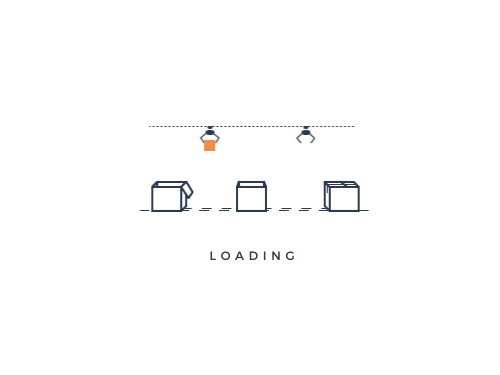
接下来就是详细的的步骤了(注:全程需要特殊的上网技巧)
首先我们需要一张外币卡,例如visa,MasterCard等等,中国银行即可免费申请(有时间出一期教程,在此就不多赘述),激活后绑定Google支付
然后我们进入到gcp的官方网站点击开始免费试用,使用你的Google账户登录然后你就可以看到$300的赠额了
登陆成功后转到控制台,即可开始创建服务器(VM实例)
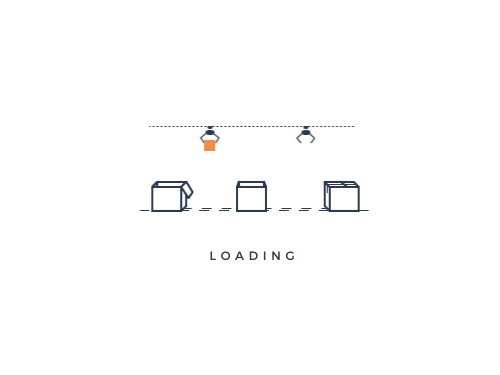
接着选择创建实例
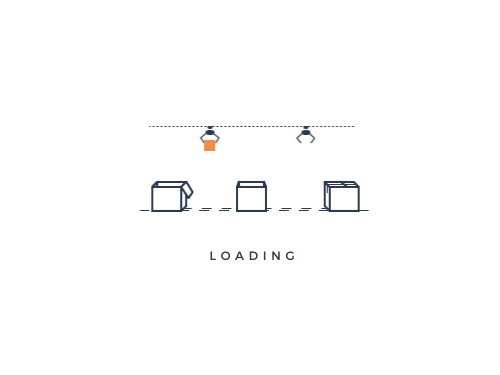
目前这个地区的服务器最便宜,楼主推荐使用此配置,有需要的可以自行更改,,旁边会实时显示价格。值得一提的是最低配的每个月的前29天可以免费使用,即便赠额用完。 省下来的钱用于流量费用的支付。 比较坑的是到大陆的流量费用是其他地区的双倍,具体可参照价格表
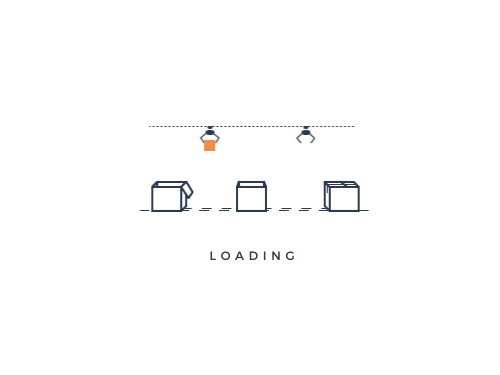
接下来可以自行选择系统及磁盘大小,这里以centos7为例(免费账户不支持Windows系统!),一定要把允许http,HTTPS流量打开
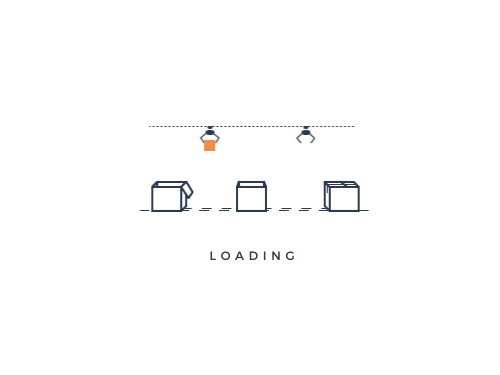
最后点击创建你就获得了一台热乎乎的服务器
此时你的服务器外部ip地址是动态的,即每次重新启动,ip地址都可能被重新分配,但好处就是不怕被墙【手动狗头】,如果想要获得静态ip地址,请按照以下步骤操作
在侧边栏选择VPC网络-外部ip地址
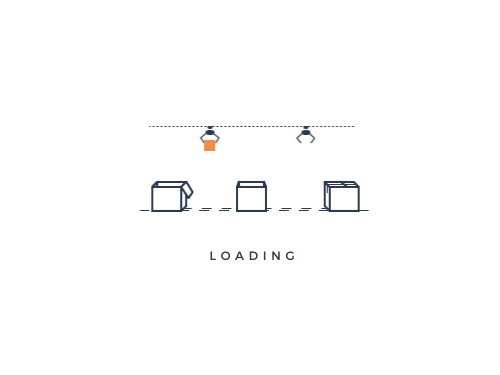
将ip地址的类型改为静态,在弹出的窗口中给这个ip地址取个名字就可以了(免费账户每个地区只有一个静态ip配额)
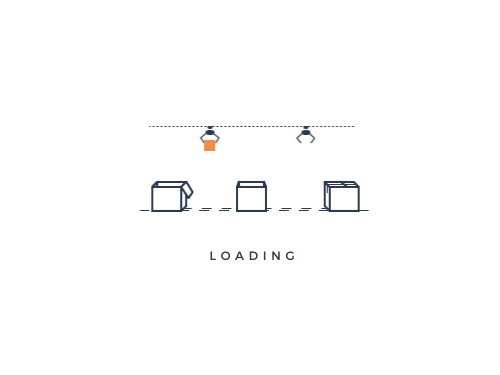
接着配置防火墙规则
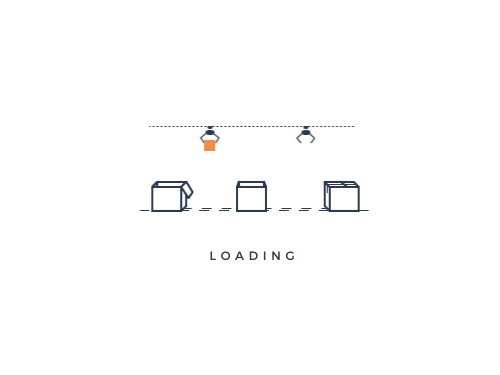
如果想要开放所有端口,按照这样配置即可
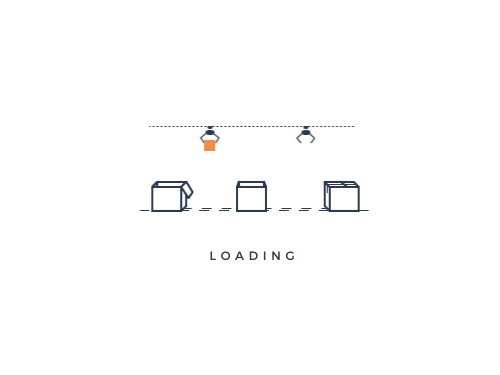
接下来转到VM实例控制台,点击你创建的服务器-修改,在网络标记处将你刚才添加的防火墙规则的名称填进去保存即可
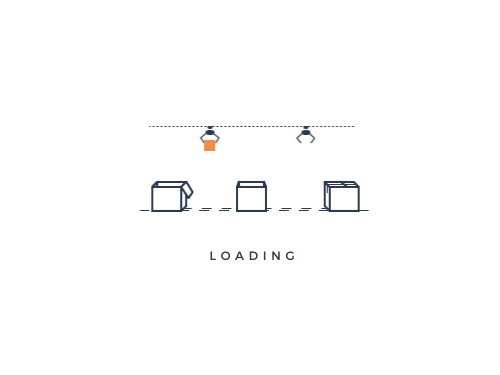
Google官方是不允许使用第三方ssh客户端进行root登陆的,所以我们需要进行一些修改。
在VM实例界面,点击你的ip地址连接到服务器
sudo -i
转到root用户
passwd
设置root用户的密码,密码不会显示出来,并且会输入两次
vi /etc/ssh/sshd_config
修改SSH配置文件/etc/ssh/sshd_config
找到以下内容并修改
PermitRootLogin yes //默认为no,需要开启root用户访问改为yes PasswordAuthentication yes //默认为no,改为yes开启密码登陆
esc退出修改
:wq#保存并退出
/etc/init.d/ssh restart#重启ssh服务使其生效本教程到此结束
需要注意的是,免费账户的使用是有限制的,具体如下
- 您不能同时运行 8 个以上的内核(或虚拟 CPU)。
- 您不能向虚拟机实例添加 GPU。
- 您不能申请增加配额。如需大致了解 Compute Engine 配额,请参阅资源配额。
- 您不能创建基于 Windows Server 映像的虚拟机实例。
您必须升级帐号才能执行上述操作。
未经允许请勿转载
发现沙发条评论